windows官网怎么下载系统
- 分类:教程 回答于: 2022年07月01日 15:57:10
win10系统是现在主流的操作系统,无论是操作界面还是功能上,系统稳定上都是非常优秀的。有不少网友想安装win10原版系统,不知道如何在win10官网下载安装。下面小编就教下大家win10官网下载安装win10系统教程。
系统版本:windows10系统
品牌型号:华硕VivoBook14
方法
1、首先登陆微软官方系统下载界面,输入网址:https://www.microsoft.com/zh-cn/software-download/windows10/。
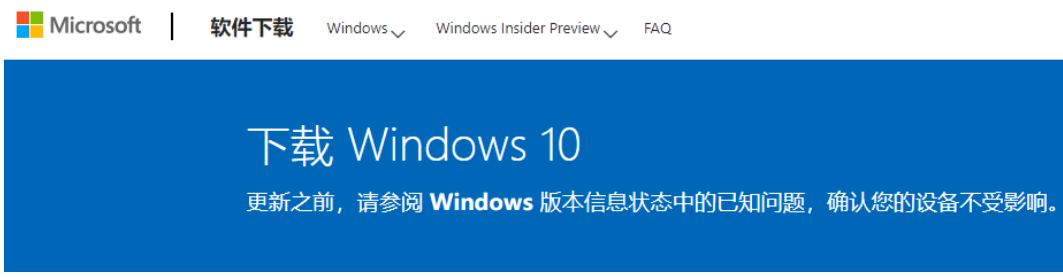
2、进入后,点击“立即下载工具”用来下载所需的系统版本。
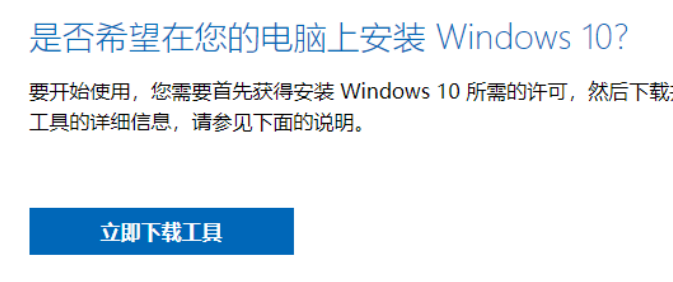
3、下载工具后,进行运行打开,选择“为另一台电脑创建介质”,点击下一步。

4、在这一步,选择相应的语言、系统版本和体系结构,下面的方框把打钩“√”去掉,然后点击下一步。

5、选择制作U盘或者ISO文件,下载下来的就是win10系统的ISO镜像文件,解压后,点击文件夹里面的exe文件就可以启动安装了。
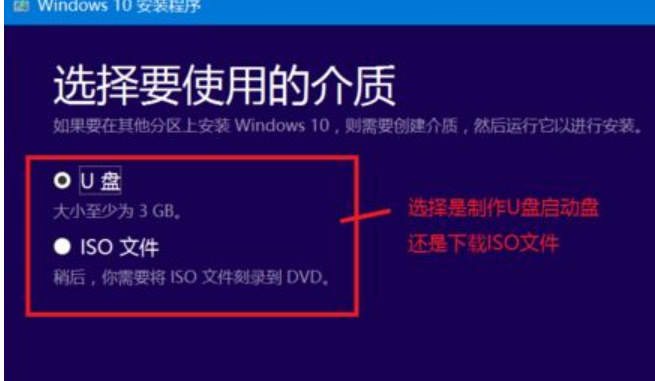
总结
以上便是windows官网系统下载重装具体操作步骤,希望对大家有帮助。
 有用
26
有用
26


 小白系统
小白系统


 1000
1000 1000
1000 1000
1000 1000
1000 1000
1000 1000
1000 1000
1000 1000
1000 1000
1000 1000
1000猜您喜欢
- 虚拟机安装xp系统2022/12/27
- 小马激活工具如何使用2022/10/18
- 如何重装电脑系统教程2022/11/26
- win7鼠标滚轮使用小技巧2015/07/06
- 笔记本开机后黑屏,小编教你三星笔记本..2017/12/25
- 一键装机win8系统下载2017/02/12
相关推荐
- 虚拟机安装xp系统详细步骤图解..2022/12/25
- win10系统汉化图文教程2017/03/02
- 装机吧推荐的电脑重装系统步骤..2022/11/06
- 联想电脑报废的原因有哪些..2022/12/11
- U深度启动盘制作使用教程2016/08/06
- 苹果电脑运行速度慢怎么回事..2022/12/05

















